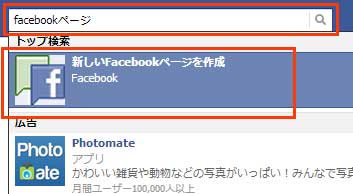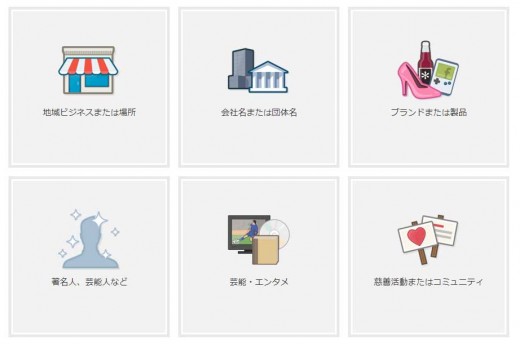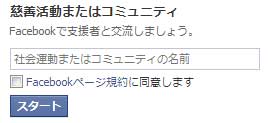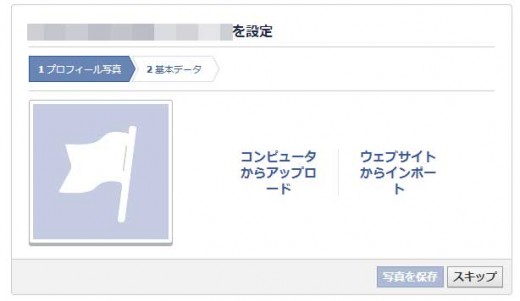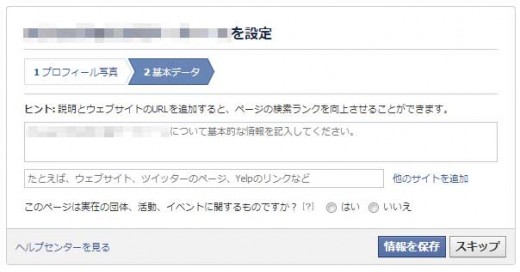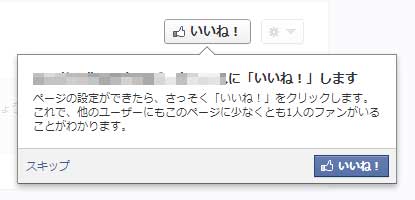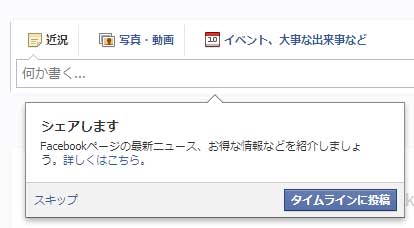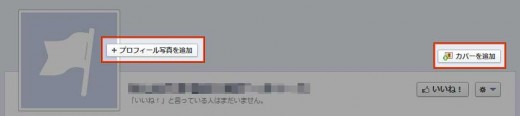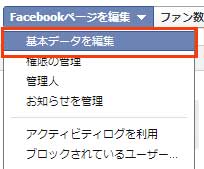Facebookでは、個人のアカウントとは別に「Facebookページ」という人間以外のアカウントを作成することができます。Facebook上に1つのWEBサイト的なものが作成できると考えていただくとイメージしやすいと思います。まぁページといっても、基本的な機能は個人アカウントと同じで、近況や写真などをタイムラインに投稿します。
法人でも個人でもFacebookページをうまく活用できればユーザー(顧客)と交流する機会が増え、ユーザーの意見を商品の改善に役立てたり、Facebookページを見た人にお店に立ち寄ってもらう、など様々なメリットがあります。
例を出すと無印良品のFacebookページなんかが有名ですね。無印はFacebookページを有効活用して、多くの顧客を獲得できたそうです。いいね数も93万を超えており、Facebookページを更新すると、更新内容が非常に多くの人の目に触れることになります。
Facebookページにいいねをしてくれた人を「ファン」と呼ぶのですが、多くのファンを獲得することでファンになった友達のニュースフィードにも表示される可能性があるので、さらに多くのファンを獲得できる、といったいいスパイラルが出来上がります。
ただ、いきなり何十万ものファンを獲得するのは難しい(莫大な広告費の予算があるなら別)ので、地道にコツコツと運用していくのがいいと思います。
前置きが長くなってしまいましたが、そんなFacebookページの作成方法について説明いたします。意外とまだ知らない人も多いのではないかと思って投稿しましたが、すでに作成方法を知っていたり、自分のFacebookページを持っている方は、「Facebookページの投稿をより読んでもらうためのコツ」をご参照いただければと思います。Facebookページの運用に役立てて頂けたら幸いです。
Facebookページの作成手順
1. Facebookにログインします。
2. 検索ボックスに「Facebookページ」と入力します。
3. 「新しいFacebookページを作成」をクリックします。
4. 作成するFacebookページのジャンルを選択します。※これより先の手順は「慈善活動またはコミュニティ」を選んだ時を例にして説明します。
5. Facebookページの名前を入力して、[スタート]をクリックします。「規約に同意」のチェックもお忘れなく。
※ページ名は後から変更可能です。
6. プロフィール画像を設定します。[スキップ]して後で設定してもいいです。
※プロフィール画像も後から変更可能です。
7. ページの説明などの基本データを入力します。こちらも[スキップ]して後で設定してもいいです。
※こちらも後から変更可能です。
ここまでできたらとりあえずFacebookページのできあがりです。簡単ですね。
チュートリアル
Facebookページができたら、早速チュートリアルが始まります。
いいね
ページに自分でいいねするかどうか尋ねられます。基本データやプロフィール画像・カバー写真の設定が完了してからいいねした方がいいでしょう。
タイムラインへの投稿
タイムラインに何か投稿するよう勧められますが、まだ投稿することが決まってなかったら[スキップ]でOKです。
ここでチュートリアルは一旦終了します。再ログインしたときに、「友達を招待する」などのチュートリアルが表示されると思います。
各画像や基本データの設定
手順通りプロフィール画像を設定していても、カバー写真はまだ設定されていません。また、基本データもまだ入力できる項目があります。なので、画像や基本データの設定を整えましょう。
プロフィール画像とカバー写真の設定は、「プロフィール写真を追加」と「カバーを追加」から行います。画像の最適なサイズについては、「Facebookのカバー写真とプロフィール画像の最適なサイズ」をご参照ください。
基本データ設定は、右上の「Facebookページを編集」をクリックして「基本データを編集」を選択して入力します。開始日や説明、ウェブサイトのURLを入力しておきましょう。
あとがき
結構長々と書いてきましたが、実際やってみると2分くらいでFacebookページができちゃいます。こんなに簡単でいいのかな、と不安になるかもしれませんが、簡単でいいんです!
あなたもFacebookページを作成して、集客に役立てちゃいましょう。